Fix Samsung Internet bliver ved med at åbne af sig selv
Miscellanea / / June 15, 2022

Samsung Smartphone er en af de bedste Android-telefoner elsket af Android-brugere på grund af de funktioner, den tilbyder. Et problem, der har forstyrret brugerne, er imidlertid, at Samsung Internet bliver ved med at åbne uden at blive bedt om et problem. Du vil muligvis se Samsungs internetfaner blive ved med at åbne på din telefon uden at åbne appen. Et sådant problem kan irritere brugerne, da problemet med Samsung internetbrowser, der åbner tilfældige sider, dukker op, når du bruger en anden app. Lad os sige, at du prøver at klikke på et billede, og så dukker Samsung Internet-appen op med websidens turiststeder. Det spørgsmål, der ville komme til dit sind, ville være, hvordan forhindrer jeg, at mit Samsung-internet dukker op på min telefon? For at løse dette problem kan du prøve at lukke den åbnede app på din telefon, men for at løse lanceringsproblemet kan du prøve at følge metoderne i denne artikel.

Indhold
- Sådan repareres Samsung Internet bliver ved med at åbne af sig selv
- Metode 1: Tving genstart af enhed
- Metode 2: Deaktiver Samsung Internet App
- Metode 3: Deaktiver Installer ukendte apps
- Metode 4: Installer anden webbrowser
- Metode 5: Kør Virus Scan
- Metode 6: Rediger browserindstillinger
- Metode 7: Afinstaller tredjepartsapps
- Metode 8: Åbn Telefon i fejlsikret tilstand
- Metode 9: Brug Antivirus
- Metode 10: Brug Reiboot App
Sådan repareres Samsung Internet bliver ved med at åbne af sig selv
Afsnittet viser alle mulige årsager til spørgsmålet om Samsung internet app åbner tilfældige sider på din telefon.
- Enhver midlertidig fejl eller fejl i OS- Enhver midlertidig fejl eller fejl i Samsung OS kan få Samsung-apps til at åbne uden at blive bedt om det.
- Tredjeparts applikationer- De tredjepartsapps, som du muligvis har installeret enten ved hjælp af en kode eller fra en tredjepartskilde, kan have forårsaget dette problem.
- Malware filer- Hvis filerne på din telefon er påvirket af virussen, kan du muligvis se problemet på grund af malware-filerne.
- Problemer med browserens cookies- Indstillingerne på din webbrowser kan få Samsungs internetapp til at åbne på din telefon uden at blive bedt om det.
- Fejl i den nye opdatering- Mange problemer på Samsung OS er startet, efter at den nye opdatering er installeret på din telefon, og et sådant kan være problemet med, at Samsung Internet åbner uden at trykke på telefonen.
Bemærk: Samsung Galaxy A21s bruges til at beskrive processen i artiklen, og indstillingerne kan variere på din telefon.
Metode 1: Tving genstart af enhed
Den første tilgang til at løse Samsung Internet-faner, der bliver ved med at åbne problemet, er at genstarte din telefon. Dette ville fjerne alle de midlertidige fejl og løse problemerne med operativsystemet på din telefon. Tryk på Strøm tast kontinuerligt, og tryk på Genstart mulighed i den viste menu for at genstarte din Samsung-telefon. Efter genstart skal du kontrollere, om problemet med Samsung Internet-appen fortsætter på din telefon.
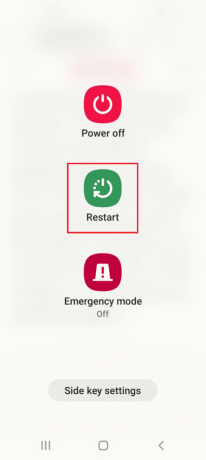
Metode 2: Deaktiver Samsung Internet App
Da Samsung Internet bliver ved med at åbne problemer forbundet med Samsung Internet, kan du prøve at deaktivere appen på din telefon for at løse problemet.
1. Stryg skærmen op for at se startsiden, og tryk på Indstillinger app i menuen.

2. Tryk på Apps fanen i den viste menu for at se alle de apps, der er installeret på telefonen.
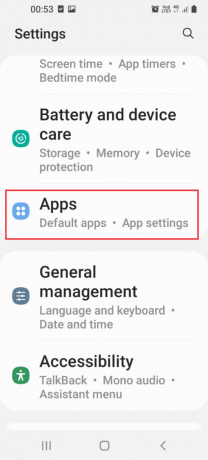
3. Tryk på Samsung internet app på listen for at åbne indstillingssiden for appen.

4. Tryk på Tvunget stop knappen nederst for at deaktivere Samsung Internet-appen.
Note 1: Hvis Deaktiver knappen ikke vises, tryk på Tvunget stop knappen i bunden.
Note 2: Du kan også prøve at afinstallere appen, hvis den ikke er forudinstalleret på din telefon.
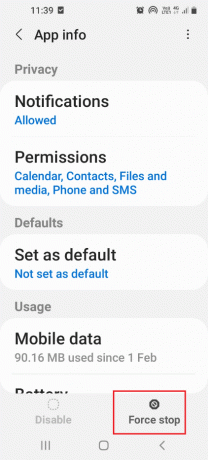
Læs også: Fix System UI har stoppet sort skærm på Android
Metode 3: Deaktiver Installer ukendte apps
Du kan prøve at deaktivere indstillingen for installation af ukendte apps på Samsung Internet-appen for at rette op på, at Samsung Internet bliver ved med at åbne problemet.
1. Stryg skærmen op for at se startsiden, og tryk på Indstillinger app i menuen.

2. Tryk på Apps fanen i den viste menu for at se alle de apps, der er installeret på telefonen.

3. Tryk på Samsung internet app på listen for at åbne indstillingssiden for appen.

4. Tryk på Installer ukendte apps fanen på den viste liste.
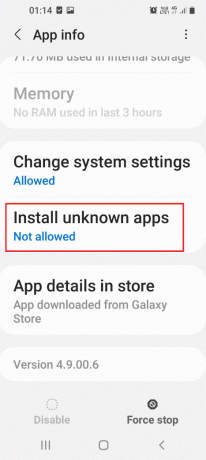
5. Skift af muligheden Tillad fra denne kilde for at deaktivere Installer ukendte apps.
Bemærk: Du kan se indstillingen Ikke tilladt på fanen Installer ukendte apps på indstillingssiden.

Læs også:Løs Samsung Note 4-batteritømningsproblem
Metode 4: Installer anden webbrowser
Hvis du ikke kan rette Samsung Internet bliver ved med at åbne et problem på Samsung Internet-appen, kan du prøve at installere en hvilken som helst anden webbrowser på din telefon.
1. Stryg skærmen op for at se startsiden, og tryk på Legetøjsforretning app i menuen.

2. Tryk på søgefeltet og skriv modig browser og tryk på det første viste resultat.
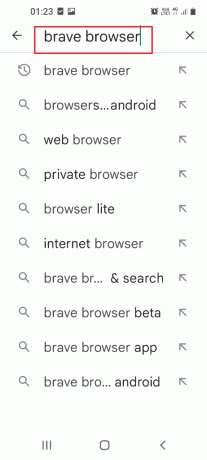
3. Tryk på Installere knappen for at installere Modig privat webbrowser app på din telefon.
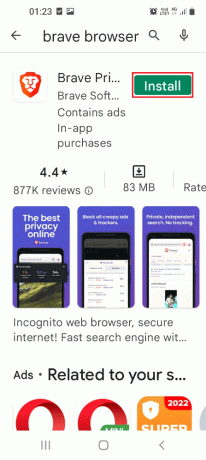
4. Stryg skærmen op, tryk på Modig browser app, og brug webbrowseren til at surfe på nettet.
Metode 5: Kør Virus Scan
Hvis der er malware-filer på din telefon, kan du prøve at scanne telefonen for virus-påvirkede filer for at løse problemet med Samsung Internet, der bliver ved med at åbne.
1. Stryg skærmen op for at se startsiden, og tryk på Indstillinger app i menuen.

2. Tryk på Apps fanen i den viste menu for at se alle de apps, der er installeret på telefonen.

3. Tryk på Enhedspleje app på den viste liste.

4. Tryk på Åben knappen nederst på skærmen for at åbne skærmen Enhedspleje.
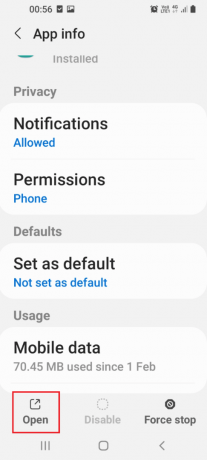
5. Tryk på Enhedsbeskyttelse fanen på næste skærmbillede.

6. Tryk på Scan telefonen knappen for at scanne smartphonen for malware-filer.

7. Når appen har fuldført scanningen, får du resultaterne for scanningen.
Bemærk: Hvis der er malware på telefonen, kan du prøve at afinstallere appen fra din telefon.

Læs også:Sådan aktiveres skrivebordstilstand på Android-browsere
Metode 6: Rediger browserindstillinger
For at løse problemet med Samsung Internet-appen kan du prøve at ændre indstillingerne på mobilens webbrowser på telefonen.
Mulighed I: På Samsung Internet App
Metoderne til at ændre indstillingerne på Samsung Internet-appen på din telefon for at løse problemerne med Samsung Internet-appen.
1. Ryd cache for Samsung Internet-app
Følg nedenstående trin for at rydde cachefilerne på Samsung Internet-appen for at rette Samsung Internet bliver ved med at åbne et problem på din telefon.
1. Stryg skærmen op for at se startsiden, og tryk på Indstillinger app i menuen.

2. Tryk på Apps fanen i den viste menu for at se alle de apps, der er installeret på telefonen.

3. Tryk på Samsung internet app på listen for at åbne indstillingssiden for appen.

4. Tryk på Opbevaring fanen på den viste liste for at se den plads, der forbruges af Samsung Internet-appen.

5. Tryk på Ryd cache knappen nederst for at rydde cachefilerne i Samsung Internet-appen på din telefon.

2. Bloker pop op-annoncer
Du kan prøve at aktivere indstillingen for blokering af pop-up-annoncer på Samsung Internet-appen for at løse problemet med Samsung Internet, der bliver ved med at åbne.
1. Stryg skærmen op og tryk på Samsung internet app for at åbne appen på din telefon.
2. Tryk på Menu ikonet og tryk på Indstillinger knappen i den viste menu.
3. Flyt til Fremskreden sektionen og tryk på websteder fanen på listen.
4. Tryk på Downloads fanen på næste skærmbillede.
5. Skift på det Bloker pop op-vinduer indstilling i websteder sektionen for at blokere pop op-annoncerne i Samsung Internet-appen.
Bemærk: Du kan også prøve at installere annonceblok app for at blokere pop op-reklamer i Samsung Internet-appen.
Mulighed II: På Chrome-appen
Du skal rydde cookies i Chrome-browseren for at rette op på, at Samsung Internet bliver ved med at åbne et problem på din telefon.
1. Stryg op på startskærmen, og tryk på Chrome app i menuen for at åbne Google Chrome-webbrowseren.

2. Tryk på tre lodrette prikker øverst til højre på startsiden.

3. Tryk på Indstillinger fanen på den viste liste for at åbne indstillingsvinduet i Chrome-appen.
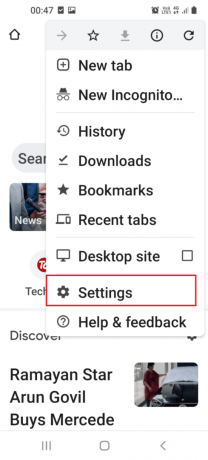
4. Tryk på Privatliv og sikkerhed fanen i vinduet Indstillinger på den viste liste.

5. Tryk på Slet browserdata fanen på næste skærmbillede for at vælge indstillingen cookies.

6. Tryk på Grundlæggende fanen og indstil Tidsinterval afsnit til Hele tiden ved hjælp af rullemenuen.

7. Vælg boksen ved siden af Cookies og webstedsdata mulighed og tryk på Slet data knappen i bunden.
Bemærk: Du kan også vælge boksen Cachelagrede billeder og filer for at rydde alle cache-filerne i browseren.
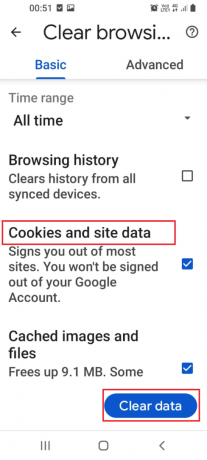
8. I det næste bekræftelsesvindue skal du vælge alle de viste websteder og trykke på Klar knappen på skærmen.
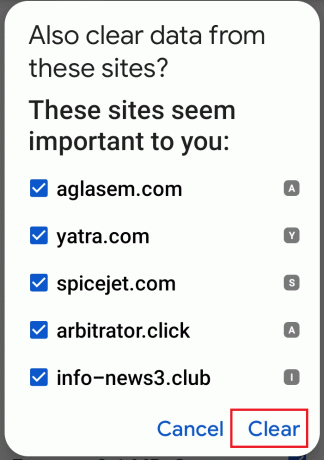
Læs også:16 bedste gendannelsesapps til Android
Metode 7: Afinstaller tredjepartsapps
De apps, der er installeret på din telefon, især tredjeparts- og unødvendige apps på din telefon, kan forårsage problemet med Samsung Internet-appen.
Mulighed I: Gennem appen Indstillinger
Problemet med Samsung Internet bliver ved med at åbne kan løses, hvis du afinstallerer apps på din telefon ved hjælp af appen Indstillinger.
1. Stryg skærmen op for at se startsiden, og tryk på Indstillinger app i menuen.
2. Tryk på Apps fanen i den viste menu for at se alle de apps, der er installeret på telefonen.
3. Tryk på tredjepartsappen på den viste liste.
Bemærk: Det Amazon app er valgt til forklarende formål, skal du vælge tredjeparts- eller problematiske app.
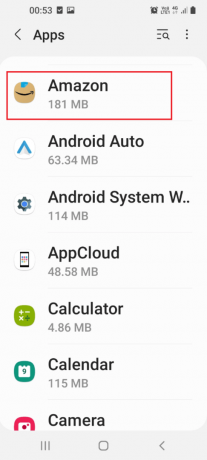
4. På den App info side, tryk på Afinstaller knappen nederst for at afinstallere appen fra din telefon.

5. Tryk på Okay knappen på bekræftelsesskærmen for at bekræfte afinstallationen af appen.
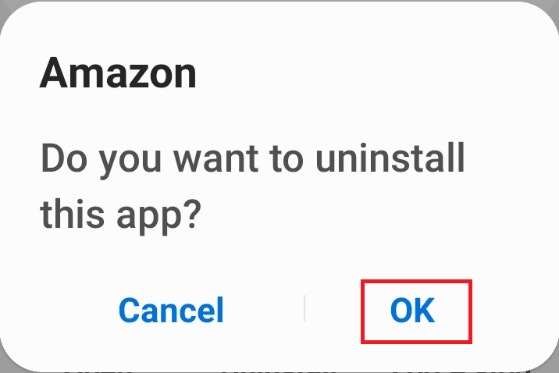
Mulighed II: Gennem Play Butik-appen
Du kan afinstallere de mindst brugte apps ved at bruge Play Butik-appen for at rette op på, at Samsung Internet bliver ved med at åbne et problem på din telefon.
1. Stryg skærmen op for at se startsiden, og tryk på Legetøjsforretning app i menuen.

2. Tryk på profilikon øverst til højre på startsiden.
3. På den næste skærm skal du trykke på Administrer apps og enhed fanen for at se de installerede apps på din telefon.

4. Tryk på Styre fanen, og tryk på indstillingen Installeret i rullemenuen.

5. Tryk på tre vandrette linjer øverst til højre på siden og tryk på Mindst brugt mulighed i kategorilisten.
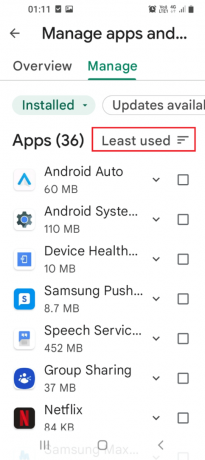
6. Vælg apps ved hjælp af boksen ved siden af appen, og tryk på affald knappen øverst.

7. Tryk på Afinstaller knappen på den næste skærm for at afinstallere opdateringerne af appen på din telefon.

8. Tryk på Afinstaller knappen i bekræftelsesvinduet for at afinstallere appen fra din telefon.
Bemærk: Du bør slette alle de apps, der ikke har noget logo eller navn på listen.
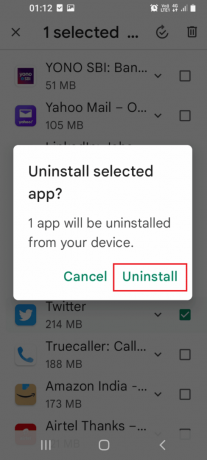
Læs også:Hvilke butikker accepterer Samsung Pay?
Metode 8: Åbn Telefon i fejlsikret tilstand
Hvis du ikke er i stand til at afinstallere apps på din telefon i normal tilstand, kan du prøve at bruge fejlsikret tilstand til at afinstallere apps og reparere Samsung Internet-faner, der bliver ved med at åbne et problem.
1. Tryk længe på Strøm knap på siden og langt tryk på Sluk knappen for at gå ind i sikker tilstand.

2. Tryk på Sikker tilstand knappen på skærmen for at gå ind i sikker tilstand på din telefon.

3. Afinstaller alle de problematiske apps i fejlsikret tilstand og slå sikker tilstand fra på din telefon ved at bruge linket her.
Metode 9: Brug Antivirus
Hvis du ikke kan rette malware-filerne på din telefon ved hjælp af Device Care-appen, kan du prøve at installere antivirus-appen for at scanne og rette Samsung Internet-faner, der bliver ved med at åbne et problem.
1. Stryg skærmen op for at se startsiden, og tryk på Legetøjsforretning app i menuen.

2. Tryk på søgefeltet og skriv antivirus- og virusrenserlås og tryk på det første viste resultat.

3. Tryk på Installere knappen for at installere Antivirus & Virus Cleaner Lås app på din telefon.

4. Stryg skærmen op, tryk på Antivirus & Virus Cleaner Lås app, og tryk på Scan knappen for at scanne din telefon for virus-ramte filer.
Læs også:Sådan tjekker du batteritilstand på Android
Metode 10: Brug Reiboot App
For at løse Samsung Internet-faner bliver ved med at åbne et problem på din telefon, du kan prøve at bruge en hvilken som helst genstart-app til at løse problemerne med Samsung OS på din smartphone.
1. Stryg skærmen op for at se startsiden, og tryk på Legetøjsforretning app i menuen.

2. Tryk på søgefeltet og skriv genstart til Android og tryk på det første viste resultat.

3. Tryk på Installere knappen for at installere Reparer Android-system - Hurtig reparation og rengøring app på din telefon.
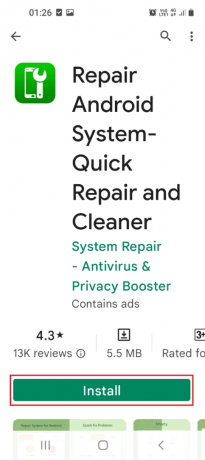
4. Stryg skærmen op, tryk på Reparer Android-system - Hurtig reparation og rengøring app, og brug appen til at løse problemerne på din telefon.
Anbefalede:
- Sådan deaktiveres bærbar tastatur på Windows 10
- 14 bedste hurtigste browsere til Android
- Sådan deaktiveres Samsung Discover Option fra appskærmen
- Sådan downloader du apps på Samsung Smart TV
Metoderne til at løse problemet Samsung Internet bliver ved med at åbne på Samsung-telefonen diskuteres i denne artikel. Du har måske set, at Samsungs internetfaner bliver ved med at åbne uden at starte appen, og at Samsungs internetbrowser åbner tilfældige sider ville være et gentaget problem. Svaret på spørgsmålet om, hvordan forhindrer jeg mit Samsung-internet i at dukke op, er forklaret i artiklen. Hvis du har læst hele artiklen, så send venligst dine værdifulde forslag og spørgsmål i kommentarfeltet her.



